Keynote
Οδηγός χρήσης Keynote για iPhone
- Καλώς ορίσατε
- Τι νέο υπάρχει
-
- Πρώτα βήματα με το Keynote
- Εισαγωγή στις εικόνες, γραφήματα και άλλα αντικείμενα
- Δημιουργία παρουσίασης
- Επιλογή του τρόπου πλοήγησης στην παρουσίασή σας
- Άνοιγμα παρουσίασης
- Αποθήκευση και ονομασία παρουσίασης
- Εύρεση παρουσίασης
- Εκτύπωση παρουσίασης
- Αντιγραφή κειμένου και αντικειμένων μεταξύ εφαρμογών
- Βασικές χειρονομίες οθόνης αφής
- Δημιουργία παρουσίασης με χρήση VoiceOver
-
- Προσθήκη ή διαγραφή σλάιντ
- Προσθήκη και προβολή σημειώσεων παρουσιαστή
- Αλλαγή του μεγέθους σλάιντ
- Αλλαγή του φόντου ενός σλάιντ
- Προσθήκη περιγράμματος σε σλάιντ
- Εμφάνιση ή απόκρυψη δεσμευτικών θέσης κειμένου
- Εμφάνιση ή απόκρυψη αριθμών σλάιντ
- Εφαρμογή διάταξης σλάιντ
- Προσθήκη και επεξεργασία διατάξεων σλάιντ
- Αλλαγή θέματος
-
- Αλλαγή της διαφάνειας αντικειμένου
- Γέμισμα σχημάτων και πλαισίων κειμένου με χρώμα ή μια εικόνα
- Προσθήκη περιγράμματος σε αντικείμενο
- Προσθήκη λεζάντας ή τίτλου
- Προσθήκη αντανάκλασης ή σκιάς
- Χρήση στιλ αντικειμένων
- Αλλαγή μεγέθους, περιστροφή και αναστροφή αντικειμένων
- Προσθήκη συνδεδεμένων αντικειμένων για να κάνετε την παρουσίασή σας διαδραστική
-
- Αποστολή παρουσίασης
- Εισαγωγή στη συνεργασία
- Πρόσκληση άλλων για συνεργασία
- Συνεργασία σε κοινόχρηστη παρουσίαση
- Προβάλετε την πιο πρόσφατη δραστηριότητα σε μια κοινόχρηστη παρουσίαση
- Αλλαγή των ρυθμίσεων μιας κοινόχρηστης παρουσίασης
- Διακοπή της κοινής χρήσης μιας παρουσίασης
- Κοινόχρηστοι φάκελοι και συνεργασία
- Χρήση του Box για συνεργασία
- Δημιουργία κινούμενου GIF
- Δημοσίευση της παρουσίασής σας σε ιστολόγιο
- Πνευματικά δικαιώματα
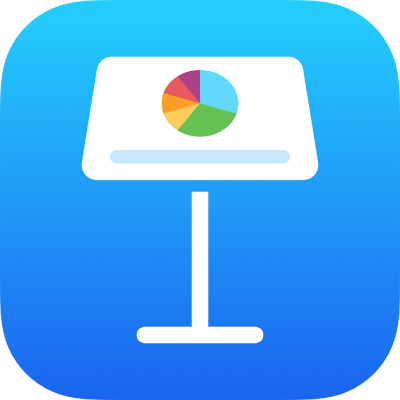
Αλλαγή της διαφάνειας αντικειμένου στο Keynote στο iPhone
Μπορείτε να δημιουργήσετε ενδιαφέροντα εφέ αυξάνοντας ή μειώνοντας την αδιαφάνεια αντικειμένων. Για παράδειγμα, όταν τοποθετήσετε ένα αντικείμενο χαμηλής αδιαφάνειας πάνω σε κάποιο άλλο αντικείμενο, το αντικείμενο που είναι από κάτω εμφανίζεται μέσω αυτού που είναι από πάνω.
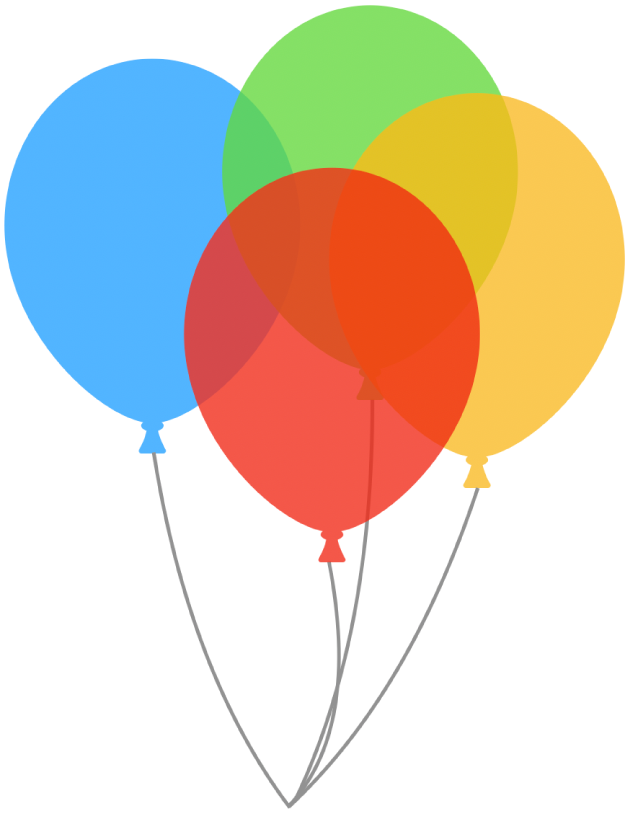
Αγγίξτε για να επιλέξετε μια εικόνα, σχήμα, πλαίσιο κειμένου, γραμμή, βέλος, σχέδιο, τρισδιάστατο αντικείμενο ή βίντεο, ή επιλέξτε πολλά αντικείμενα.
Αγγίξτε το
 .
.Για ένα σχέδιο, σύρετε το ρυθμιστικό «Αδιαφάνεια». Για οποιοδήποτε άλλο στοιχείο, αγγίξτε «Στιλ» και μετά σύρετε το ρυθμιστικό «Αδιαφάνεια».
Μπορείτε επίσης να αγγίξετε το πεδίο δίπλα στο ρυθμιστικό και να εισαγάγετε μια νέα τιμή.
Σας ευχαριστούμε για τα σχόλια.